Article Number: 000179811
Powervault: ME4 - Virtuaalilevyryhmän luominen ME Storage Manager -käyttöliittymässä
Summary: Artikkelissa kerrotaan, miten luodaan virtuaalilevyryhmä MESM-käyttöliittymässä Dell Storage ME4 -sarjan käyttöön.
Article Content
Instructions
Sisällysluettelo
Kuvaus
Dell EMC ME4 -sarjan tallennusjärjestelmän järjestelmänvalvojan opas ME4-tuotteelle sisältää vain tietyt tiedot levyryhmän (tai virtuaalilevyryhmän) luonnista määritettäessä ME4-tallennusjärjestelmää. Tämä artikkeli sisältää tarkemmat tiedot ja näyttökuvat virtuaalilevyryhmien luonnista ME Storage Managerilla (MESM). Tämä artikkeli ei sisällä täysiä tietoja virtuaalisten ja lineaaristen varantojen ja levyryhmien eroista. Katso lisätietoja järjestelmänvalvojan oppaasta. Tallennusvarannon tyyppi on valittava ennen varantojen tai levyryhmien luomista. On tärkeää tietää, että ainut tapa vaihtaa varantotyyppiä alkumäärityksen jälkeen on palauttaa järjestelmän tehdasasetukset.
 Tässä artikkelissa käsitellään ainoastaan virtuaalivarantojen levyryhmän luomista, ja se ei ole kokemusta ME4-järjestelmän määrittämisestä.
Tässä artikkelissa käsitellään ainoastaan virtuaalivarantojen levyryhmän luomista, ja se ei ole kokemusta ME4-järjestelmän määrittämisestä.
Virtuaalivarannot: Yksi varanto asennettua RAID-ohjainta kohden (varanto A ja varanto B) ja enintään 16 levyryhmäävarantorivivarantoja
kohden: Enintään 32 varantoa asennettua RAID-ohjainta kohden ja yksi levyryhmä varantoa
kohden A-varantoon on koottu samantyyppisiä levyjä käyttämällä tiettyä RAID-tasoa, joka sisältyy varantoon taltiotietojen tallentamista varten. Levyryhmiä käytetään sekä virtuaalisissa että lineaarisissa tallennusympäristöissä. Varantoon voi lisätä virtuaalisia, lineaarisia ja lukuvälimuistisia levyryhmiä.
Levyryhmän kaikkien levyjen on oltava saman tyyppisiä (SSD, enterprise SAS tai midline SAS). Levyryhmä voi sisältää eri levymalleja sekä levyjä, jotka poikkeavat toisistaan kapasiteetin tai sektorin muodon suhteen. Jos käytät keskenään erikapasiteettisia levyjä, pienin levy määrittää kaikkien muiden levyryhmän levyjen loogisen kapasiteetin kaikilla muilla RAID-tasoilla paitsi ADAPT-tasolla. Jos levyryhmässä on esimerkiksi yksi 500 Gt:n levy ja yksi 750 Gt:n levy, se vastaa kahdesta 500 Gt:n levystä koostuvaa levyryhmää. Maksimoi kapasiteetti käyttämällä keskenään samankokoisia levyjä. Varantoon voi lisätä useita levyryhmiä. Varannoista luodaan taltioita, jotka kattavat kaikki levyryhmät. Yleisesti on parasta luoda kaksi varantoa (A ja B), jotta levyryhmiä käytetään eri varannoissa. Varannot liitetään ohjaimeen.
 Kun olet luonut levyryhmän käyttäen yhtä tallennustyyppiä, järjestelmä käyttää kyseistä tallennustyyppiä muissakin levyryhmissä. Jos haluat vaihtaa tallennustyyppiä, sinun tarvitsee ensin poistaa kaikki levyryhmät.
Kun olet luonut levyryhmän käyttäen yhtä tallennustyyppiä, järjestelmä käyttää kyseistä tallennustyyppiä muissakin levyryhmissä. Jos haluat vaihtaa tallennustyyppiä, sinun tarvitsee ensin poistaa kaikki levyryhmät.
Levyryhmien luominen: (virtuaalinen)
 Paneeli, joka näkyy luotaessa levyryhmiä ja varantoja, määräytyy sen mukaan, käytätkö virtuaalista tallennusympäristöä vai lineaarista tallennusympäristöä.
Paneeli, joka näkyy luotaessa levyryhmiä ja varantoja, määräytyy sen mukaan, käytätkö virtuaalista tallennusympäristöä vai lineaarista tallennusympäristöä.
Uuden järjestelmän määritystapa:
Avaa ME Storage Manager (MESM) -käyttöliittymä käyttämällä jotakin ohjaimen IP-osoitteista ja kirjaudu sisään. Määritä ME4-järjestelmä ohjatulla perusmäärityksellä. Kun ME4 on määritetty Welcome-paneelin perusasetuksilla, tarvitsee määrittää vähintään yksi levyryhmä.
- Valitse Welcome-näytön ohjatussa toiminnossa Storage Setup, jos haluat luoda levyryhmän. Jos Welcome-näyttö on suljettu, valitse Home, valitse vasemmasta yläkulmasta Action-painike ja valitse Storage Setup.
Tallennustyypin
valitseminen
Kun avaat ohjatun toiminnon ensimmäisen kerran, saat kehotteen valita tallennustyypin ympäristöä varten. Valitse virtuaalinen tai lineaarinen. Jos valitset virtuaalisen, järjestelmä ottaa käyttöön virtuaalisen valmistelun asetukset ja ominaisuudet. Jos valitset lineaarisen, järjestelmä ottaa käyttöön lineaarisen valmistelun asetukset ja ominaisuudet. Tässä artikkelissa valitaan Virtual storage.
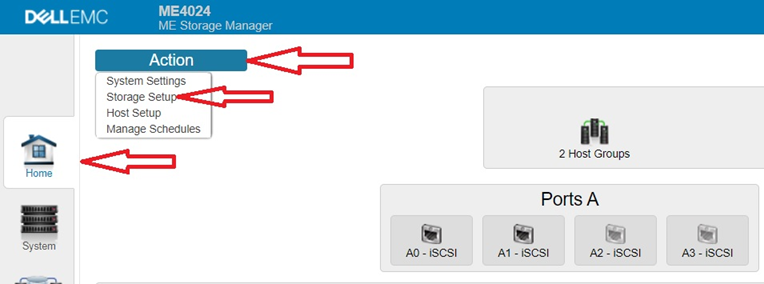
- Seuraava näyttö on Storage Setup -näyttö, joka ehdottaa käytettävää levyryhmän tai varannon tyyppiä. Nykyisiä varantoja voi laajentaa myös lisäämällä varantoon levyjä tulevaa käyttöä varten valitsemalla Unused Disks (Käyttämättömät levyt). Expand-vaihtoehto on käytettävissä ainoastaan ADAPT-pohjaisissa RAID-tyypeissä tai lineaarisissa varannoissa eikä toimi virtuaalisissa varannoissa, jotka eivät ole ADAPT-pohjaisia. Jos käytettävissä ei ole riittävästi saman tyyppisiä levyjä levyryhmien automaattista luontia varten, muita vaihtoehtoja ei ole näkyvissä.
 Jos järjestelmässä ei ole varattuja varantoja ja olet tyytyväinen suositeltuun kokoonpanoon, valitse Create Pools ja valmistele järjestelmä automaattisesti paneelissa näkyvällä tavalla.
Jos järjestelmässä ei ole varattuja varantoja ja olet tyytyväinen suositeltuun kokoonpanoon, valitse Create Pools ja valmistele järjestelmä automaattisesti paneelissa näkyvällä tavalla.
Paras vaihtoehto tässä artikkelissa on valita paneelin yläreunassa Go to Advanced Configuration.
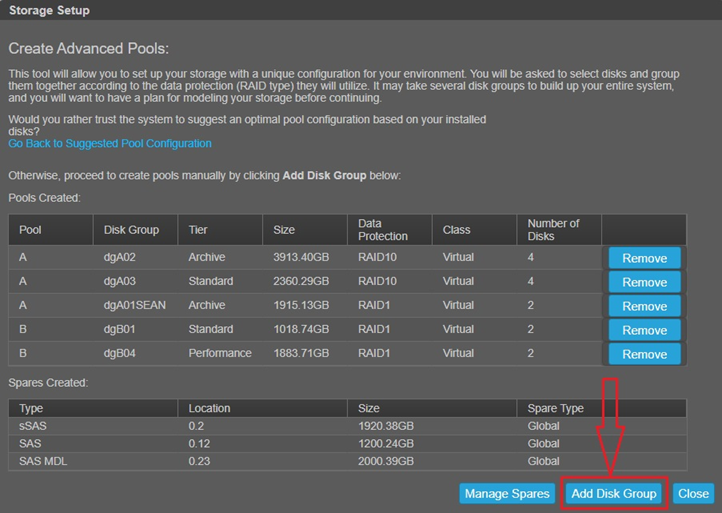
- Kun olet valinnut Go to Advanced Configuration -vaihtoehdon, Advanced Configuration -näyttö avautuu seuraavasti. Huomioi, että aiemmin luotuja levyryhmiä voi poistaa tässä, mutta ikkunan ensisijainen tarkoitus on luoda uusia levyryhmiä. Valitse Add Disk Group (Lisää levyryhmä) -vaihtoehto:
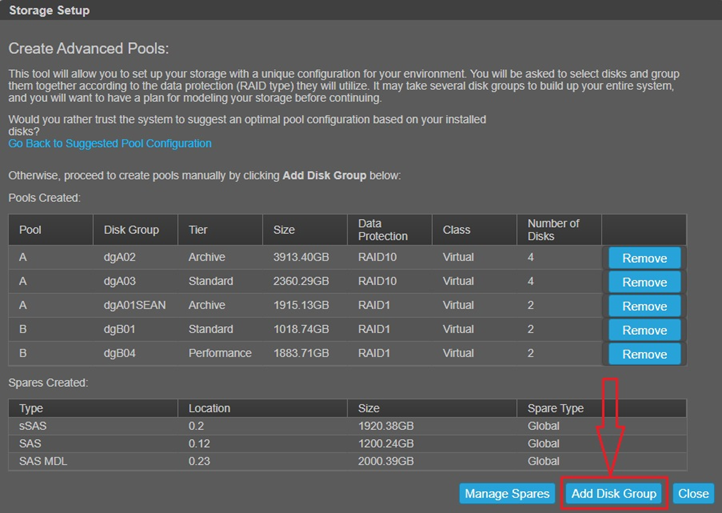
- Seuraavassa ikkunassa luodaan levyryhmä. Tee seuraavat toimet:
- Kirjoita levyryhmän nimi. Levyryhmän nimen kirjainkoko on merkitsevä, ja nimessä voi olla enintään 32 tavua. Se ei voi olla ennestään käytössä järjestelmässä tai se voi sisältää seuraavia: " , < \
- Levyryhmän tyyppi on valittu valmiiksi. Se näkyy harmaana, jos varanto on olemassa. Valitse muutoin tyyppi.
- Valitse varanto, jos useita varantoja on olemassa
- Valitse tietosuojatyyppi (kuten RAID 1, 5, 6, 10 ja ADAPT) Oletusarvoinen raid-tyyppi määräytyy käytettävissä olevien levyjen määrän mukaan.
- RAID 1 – edellyttää 2 levyä
- RAID 5 – edellyttää 3–16 levyä
- RAID 6 – edellyttää 4–16 levyä
- RAID 10 – edellyttää 4–16 levyä ja vähintään kahta RAID-1-aliryhmää, joista kussakin on kaksi levyä.
- ADAPT – edellyttää 12–128 levyä.
- Levyjä voi valita kolmella tavalla:
a. Enter a Range of Disks: pilkulla erotettu levy- tai alueluettelo ilman välejä. Esimerkki: 1.4-11,2.6-9
b. Valitse kaikki-valintaruutu. Huomautus: Jos käytettävissä olevat levyt ovat eri tyyppisiä, Select all -valintaruutu ei ole käytössä.
c. Valitse levyt pitäen Ctrl- tai vaihto-näppäintä painettuna. Ctrl-näppäintä painamalla voi valita yksittäisiä levyjä ja vaihto-näppäintä painamalla voi valita ryhmän peräkkäisiä levyjä. Saat varoituksen, jos valitut levyt eivät ole saman tyyppisiä (eli SAS vs SSD vs SAS MDL).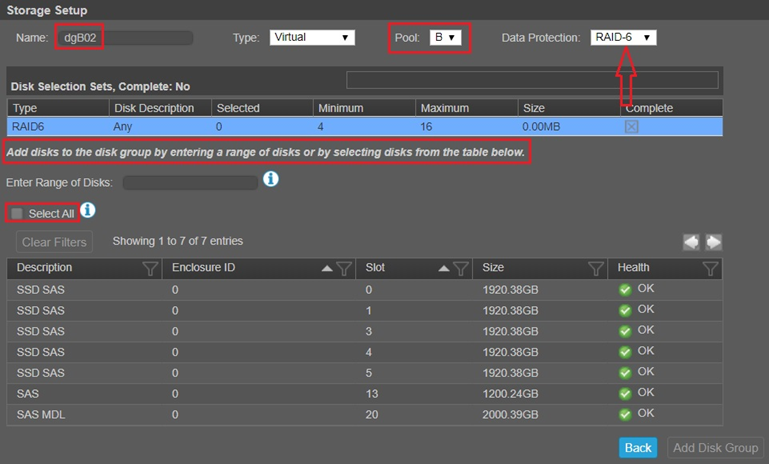
Seuraavassa näytössä näkyy valittuja levyjä. Kun levyt on valittu, käytettävissä oleva tila (Available) näkyy vihreällä ja varatila (Overhead) pariteettia ja metatietoja varten näkyy keltaisella valittujen levyjen ja kokonaiskoon lisäksi. Jos levyryhmä sisältää sekä 512n- että 512e-levyjä, näyttöön tulee valintaikkuna. Levyryhmät tukevat sekä 512n- että 512e-levyjä. Jos kuitenkin haluat varmistaa johdonmukaisen ja ennustettavan suorituskyvyn, älä käytä yhdessä levyjä, joilla on eri kiertonopeus tai sektorin kokotyyppi (512n, 512e).
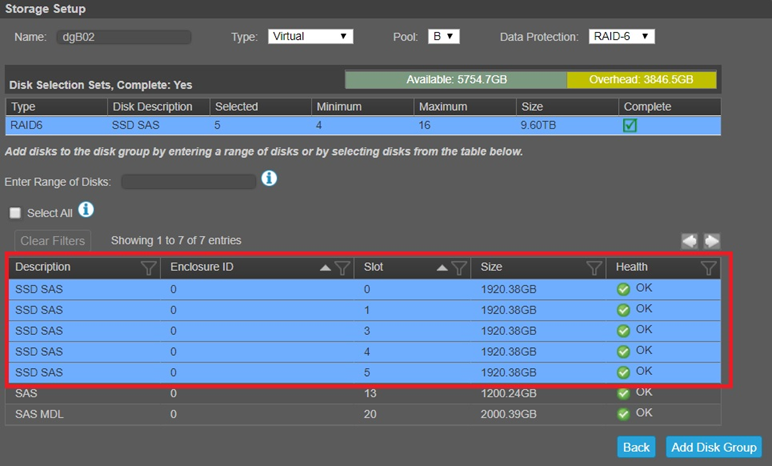
Jos käytät Enter a Range of Disks -näppäintä, seuraavassa näyttökuvassa on esimerkki. Huomioi, että alueella on pilkulla erotettu levy- tai alueluettelo ilman välejä. Esimerkki: 1.4-11,2.6-9 Seuraavassa esimerkissä 0.1 tarkoittaa Enclosure 0 -saraketta ja Slot 1 -saraketta. 0.3 taas tarkoittaisi Enclosure 0 -kohtaa ja Slot 3 -kohtaa. Toinen esimerkki: jos haluat valita Enclosure 1 -kohdassa levyt 3–12 ja Enclosure 2 -kohdassa levyt 5–23, kirjoita 1.3-12,2.5-23.
On tärkeää painaa SARKAINTA alueen määrittämisen jälkeen, jotta valitut levyt näkyvät korostettuna sinisellä alla. Voit poistaa levyjä valinnasta pitämällä CTRL-näppäintä painettuna ja poistamalla valinnan napsauttamalla levyjä yksitellen.
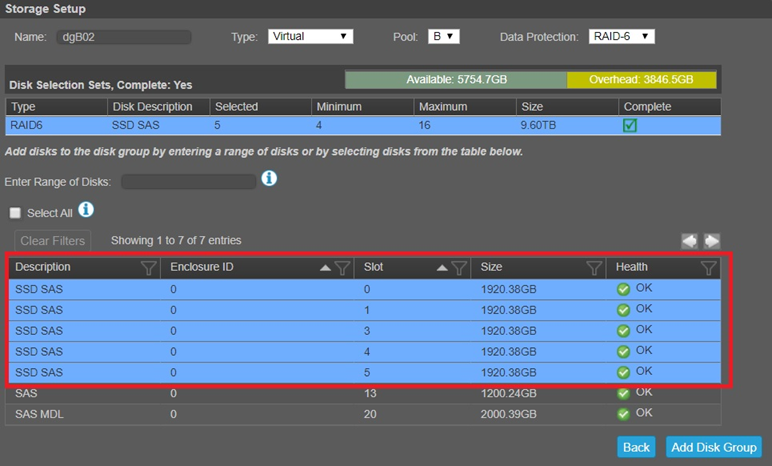
- Kun olet valmis, valitse Add Disk Group. Seuraavassa näyttökuvassa näkyy, että tehtävä onnistui. Uusi levyryhmä näkyy Related Disk Groups -taulukossa Pools-aiheen kuvakkeessa, kun valitset sen varannon.
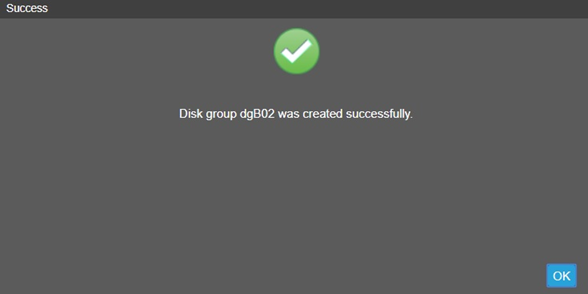
Valitsemalla Pools-kohdan näet uuden levyryhmän, kuten kuvassa. Huomaa, että ALUStus on INIT-tila, joka kestää koon mukaan muutaman minuutin. FTOL tarkoittaa, että se on vikasietoinen.
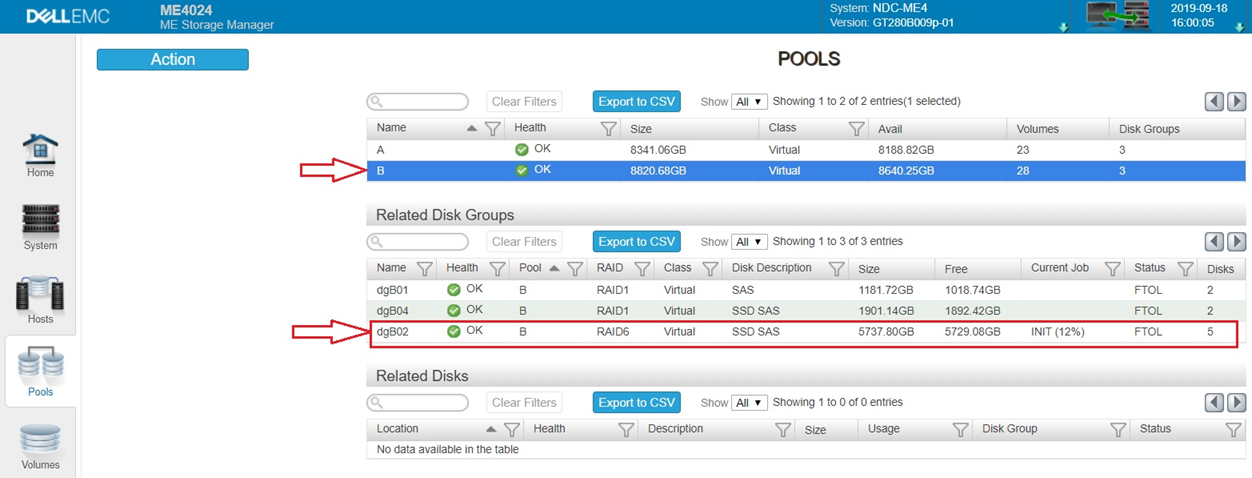
- Vaihtoehtoinen tapa on käyttää Pool-kuvaketta. Sen jälkeen voit valita Action-painikkeen ja Create Disk Group (Luo levyryhmä) -vaihtoehdon. Tämä vaihtoehto on käytettävissä ainoastaan, jos varanto on luotu ja yksi levyryhmä on jo olemassa. Add Disk Group -näyttö avautuu heti.
Levyryhmien luominen: (lineaarinen)
Lineaaristen levyryhmien asetukset ovat samankaltaisia kuin edellä, mutta huomioi, että ME4-järjestelmässä voidaan käyttää kerralla vain joko lineaarisia tai virtuaalisia levyryhmiä. Tässä artikkelissa keskitytään virtuaalilevyryhmän luomiseen.
Kun levyryhmät on luotu Pools-varannoissa, tallennustilan määrittäminen isäntien käyttöön edellyttää seuraavia lisätoimia:
- Luo varantoon vähintään yksi taltio. Taltiot kattavat KAIKKI varannon levyryhmät, joten tietojen i/o kattaa kaikki RAID-tasot.
- Lisää varalevyt yleisesti levyryhmien käytettäviksi.
- Salli vähintään yhden taltion käyttö luomalla käynnistin ja isäntä.
- Salli taltion käyttö luomalla liitos käynnistimen ja isännän välille.
Article Properties
Affected Product
Dell EMC PowerVault ME4012, Dell EMC PowerVault ME4024, Dell EMC PowerVault ME4084
Last Published Date
19 Dec 2022
Version
7
Article Type
How To